hal yang pertama kali kita harus mempunyai software virtualbox, jika belum punya silahkan di download disini
setelah kita punya softwarenya langsung kita instal, setelah menginstal virtualbox langsung saja kita instal softwarenya . .
kurang lebih caranya adalah sbb:
masuk ke dalam mesin virtualbox, kemudian ciptakan mesin baru dengan cara klik tulisan BARU, kemudian akan tampil gambar sbb
kemudian pilih next maka akan tampil gambar sbb
isi kolom nama dengan suse atau bisa juga dengan nama openSUSE, maka akan tampil gambar sbb
lalu pilih next, lalu atur memorinya sesuai dengan yang anda inginkan, disini kita pakai 802 MB
next, create harddisk kemudian next, lalu VDI(virtualbox disk image) next, dinamicaly alocated next, next,
next, maka akan tampil tampilan installasi pilih instalasi
akan tampil
next
kemudian
next
next,
kemudian atur menjadi
pilih gnom desktop, next
pilih edit partition setup kemudian hapus sebagian pastisi sisakan partisi paling atas
lalu klik kanan pada partisi, lalu add partisi
kemudian
pilih primary partisi lalu akan tampil sbb size masukan angka 2
next
file system jadikan ext4 dan montain partition jadikan /home, kemudian tambahkan satu partisi lagi seperti cara pertama dan untuk file system ext4 dan mount partitionnya jadikan root (/)
next
jika loading telah selesai kemudian next, selesai. . . . .
berhasil, , , kita sudah bisa menggunakan openSUSE didalam virtualbox. jika ada kesalahan dan kekurangan saya mohon maaf, sekian & terikasih.
setelah kita punya softwarenya langsung kita instal, setelah menginstal virtualbox langsung saja kita instal softwarenya . .
kurang lebih caranya adalah sbb:
masuk ke dalam mesin virtualbox, kemudian ciptakan mesin baru dengan cara klik tulisan BARU, kemudian akan tampil gambar sbb
kemudian pilih next maka akan tampil gambar sbb
isi kolom nama dengan suse atau bisa juga dengan nama openSUSE, maka akan tampil gambar sbb
lalu pilih next, lalu atur memorinya sesuai dengan yang anda inginkan, disini kita pakai 802 MB
next, create harddisk kemudian next, lalu VDI(virtualbox disk image) next, dinamicaly alocated next, next,
next, maka akan tampil tampilan installasi pilih instalasi
next
kemudian
next
next,
kemudian atur menjadi
pilih gnom desktop, next
pilih edit partition setup kemudian hapus sebagian pastisi sisakan partisi paling atas
lalu klik kanan pada partisi, lalu add partisi
kemudian
pilih primary partisi lalu akan tampil sbb size masukan angka 2
next
file system jadikan ext4 dan montain partition jadikan /home, kemudian tambahkan satu partisi lagi seperti cara pertama dan untuk file system ext4 dan mount partitionnya jadikan root (/)
next
jika loading telah selesai kemudian next, selesai. . . . .
berhasil, , , kita sudah bisa menggunakan openSUSE didalam virtualbox. jika ada kesalahan dan kekurangan saya mohon maaf, sekian & terikasih.





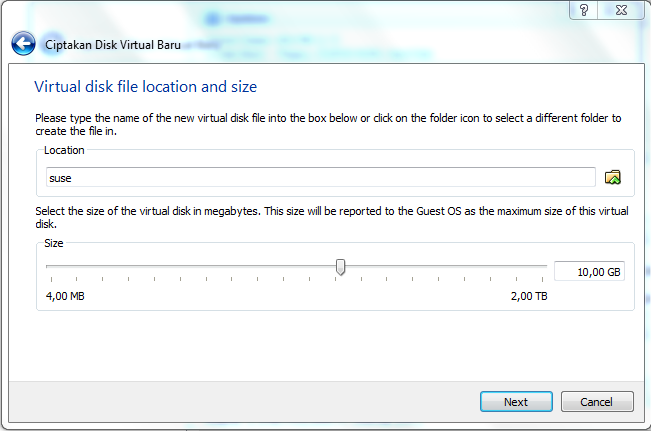


















Post a Comment